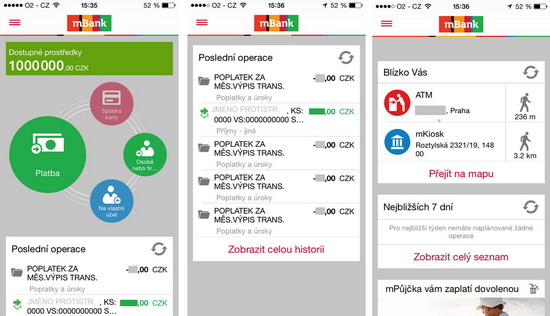
Mobilní bankovnictví mBank - obrázek 2 - okno po přihlášení (snímky zleva doprava jsou kopie části okna při jeho postupném rolování dolů) - dostupné prostředky (v Kč), rychlé volby, poslední operace, nejbližší bankomat a pobočka, plánované operace, nabídka na zřízení půjčky.
Autor: Finparáda.cz, mBank
 Žebříčky
Přehledy
Žebříčky
Přehledy
